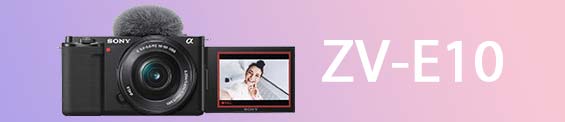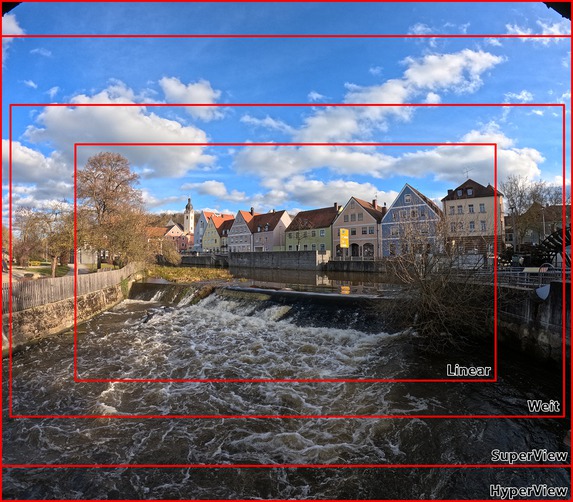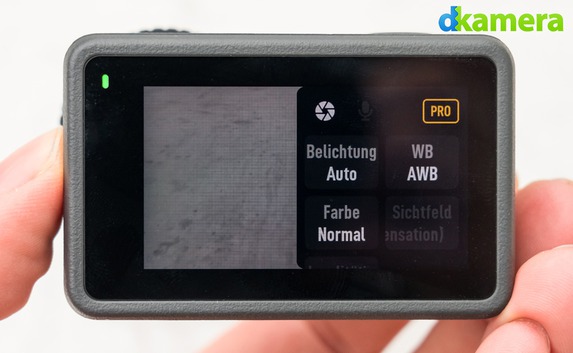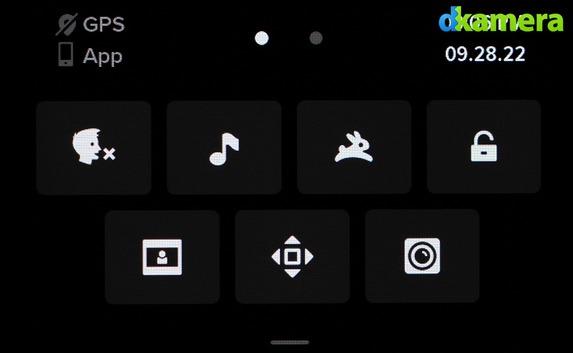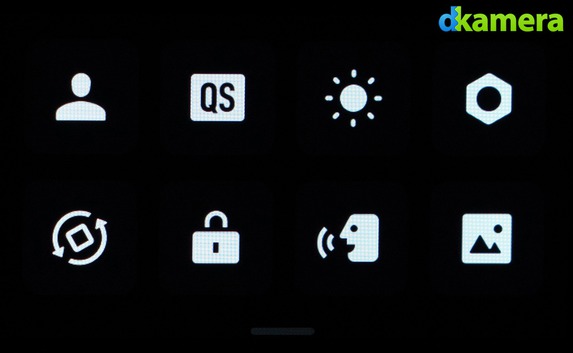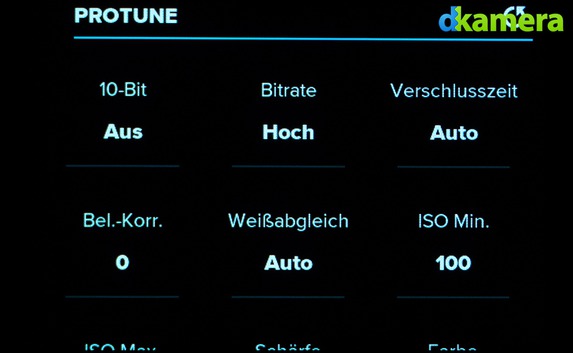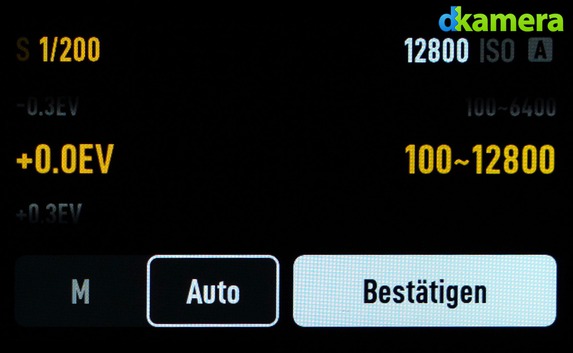GoPro HERO11 Black und DJI Osmo Action 3 im Vergleich (Teil 2)
Teil 2 von 3: Actionkameras der Oberklasse im Vergleich
Nachdem wir im ersten Teil unseres Vergleichs der GoPro HERO11 Black und der DJI Osmo Action 3 viele technische Daten detailliert verglichen haben, gehen wir in diesem zweiten Teil auf die Sichtfelder, die Bildstabilisierung und die Bedienung ein.
Wie alle zuletzt vorgestellten Actionkameras bringen natürlich auch die beiden Modelle in diesem Vergleich unterschiedliche Bildfeld/Sichtfeld-Optionen mit. Das standardmäßige Bildfeld, das vom Objektiv „geliefert“ wird, entspricht bei 16:9-Videos jeweils der weiten Option. Zudem unterstützen beide Kameras noch weitere und engere Bildfelder. Bei der GoPro HERO11 Black kann man sich für das HyperView- und das SuperView-Bildfeld entscheiden. Während bei der HyperView-Option das komplette Sensorbild im 8:7-Format in ein 16:9-Seitenverhältnis gestaucht wird, wird bei der SuperView-Option das 4:3-Format als Basis verwendet. DJI bietet bei der Osmo Action 3 ebenfalls das Stauchen des 4:3-Sensorbildes in ein 16:9-Video an, dazu muss man das extra weite Bildfeld aktivieren. Für beide Kameras gilt dabei: Mit dem extra weiten Bildfeld oder dem HyperView- und SuperView-Bildfeld lassen sich die weitwinkeligsten Videos aufnehmen, an den Rändern sorgen diese Optionen aber teilweise für sehr starke Verzerrungen. Gut zu wissen: Grundsätzlich ist das Bild der Osmo Action 3 weitwinkeliger. Das gilt sowohl für das weiteste Bildfeld (= HyperView bzw. extra weit) als auch das weite Bildfeld.
Apropos Verzerrungen: Diese sind natürlich auch bei den weiten Bildfeldern zu sehen, entsprechen hier jedoch den Verzerrungen der Objektive. Wie bei fast allen Actionkameras handelt es sich schließlich um Fisheye-Objektive. Wer keinerlei Fisheye-Verzerrungen sehen möchte, kann die engeren Bildfelder oder die Bildfelder mit Objektivkompensation wählen. Bei der GoPro HERO11 Black nennt sich diese Option "Linear", beim Bildfeld "Linear+Horizontausgleich" hält die Kamera zudem automatisch den Horizont gerade. DJI nennt das korrigierte Bildfeld "Standard (Kompensation)", zudem gibt es noch ein schmales Bildfeld. Gut zu wissen: Für beide Kameras gilt, dass die Bildfelder nicht bei allen Auflösungen und Bildraten zur Verfügung stehen. Schade: Die RAW-Aufnahmen der Osmo Action 3 zeigen die Objektiv-Korrektur zumindest beim Einsatz von Adobe Photoshop immer, bei den RAWs der HERO11 Black ist das anders.
Wer den Bildausschnitt bei beiden Kameras unabhängig von den Bildfeld-Optionen anpassen möchte, kann dies durch Zoomen. Bei der DJI Osmo Action 3 geht dies bis zu 4-fach, bei der GoPro HERO11 Black bis zu 2-fach. In allen Fällen bleibt die Auflösung – genauso wie bei der Änderung der Bildfelder – erhalten. Da dies wegen der Festbrennweite technisch natürlich nicht möglich ist, greifen beide Hersteller auf die Interpolation der Daten zurück. Da diese aber keine Wunder vollbringt und die Qualität abhängig von der Zoomstufe stark absinken kann, würden wir den Einsatz der Zoomfunktionen vermeiden.
Die Stabilisierung erfolgt jeweils elektronisch, sie wirkt sich daher auch auf den Bildwinkel aus. Bei der HERO11 Black hat GoPro die HyperSmooth-Stabilisierung der fünften Generation integriert. Neben den Stabilisierungs-Optionen „Ein“ und „Boost“ lässt sich daher auch der „Auto Boost“ wählen. Hier entscheidet die Kamera auf Basis der Stärke der Verwacklung selbstständig, wie stark der Stabilisator die Bewegungen ausgleichen muss. Die Anpassung erfolgt dabei dynamisch, wird also ständig neu berechnet. Besitzer der DJI Osmo Action 3 können sich für die „RockSteady“-Stabilisierung, die „RockSteady-Plus“-Stabilisierung, die „HorizonBalancing“ -Stabilisierung und „HorizonSteady“ -Stabilisierung entscheiden. Letztere stellt die stärkste Stabilisierung dar und erlaubt das Drehen der Kamera um 360 Grad (ohne dass sich das Bild dabei mitdreht). Bei der „HorizonBalancing“-Stabilisierung können Drehungen um bis zu 45 Grad kompensiert werden.
Die GoPro HERO11 Black erlaubt Drehungen ebenfalls um bis zu 360 Grad, hierfür muss man die „Horizontsperre“ aktivieren. In der Praxis arbeiten beide Stabilisierungssysteme sehr gut, Verwacklungen werden selbst beim Laufen auf ein Minimum korrigiert. Unterschiede können wir dabei kaum erkennen. Dass GoPro mit der„Auto Boost“-Option Einstellungen seltener notwendig macht, spricht jedoch tendenziell für die HERO11 Black.
Die Bedienung:
Da beide Actionkameras in diesem Vergleich klassisch aufgebaut sind, werden sie größtenteils auch klassisch bedient. Sie verfügen jeweils über eine große Auslösetaste zum Starten und Stoppen von Aufnahmen auf der Oberseite sowie eine zusätzliche Power- und Menü-Taste an der linken Seitenfläche. Die allermeisten Eingaben erfolgen jedoch über die Touchdisplays. Bei der GoPro HERO11 Black ist damit nur das Display auf der Rückseite gemeint, bei der DJI Osmo Action 3 beide LCDs. Da das vordere Display allerdings deutlich kleiner ausfällt, würden wir sofern möglich, das rückseitige Display nutzen. Damit lassen sich Eingaben in beiden Fällen komfortabel vornehmen.
Beide Kameras verfügen auf dem Display über mehrere Direktwahltasten, damit lassen sich bestimmte Optionen schnell und ohne den Gang in das Menü verändern. Dazu gehören unter anderem die Auflösung, die Bildrate und das Bildfeld. Weitere Eingaben sind durch das Wischen über die Displays möglich. Während man bei der GoPro HERO11 Black durch das Wischen von links nach rechts oder von rechts nach links für die Änderung des Aufnahmemodus sorgt, öffnet das Wischen von unten nach oben den Wiedergabemodus.
Das Wischen von oben nach unten bringt einem zum Hauptmenü, auch „Dashboard“ genannt. Dieses erlaubt allgemeine Einstellungen wie die Wahl des Bedienmodus, das Konfigurieren der Signaltöne oder das Ein- sowie Ausschalten der Bildschirmsperre.
Bei der DJI Osmo Action 3 erfolgt das Ändern des Aufnahmemodus ebenfalls durch das Wischen von links nach rechts oder rechts nach links, das Wischen nach unten bringt einen zudem zum Hauptmenü. Wer von unten nach oben wischt, erreicht bei der Kamera allerdings die Aufnahme-Einstellungen und beim Wischen nach rechts gelangt man zum Wiedergabemodus. Für die Praxis ändert das aber nur wenig, beide Kameras lassen Einstellungen recht schnell und ausreichend komfortabel zu.
Beide Kameras bringen neben den Standard-Optionen eine Reihe weiterer Einstellungen mit. Diese sind bei der GoPro HERO11 Black unter den ProTune-Optionen zu finden, bei der DJI Osmo Action 3 gehören sie zu den Pro-Optionen. Wer bei der GoPro HERO11 Black alle Einstellungen sehen möchte, muss zudem den Pro-Modus aktivieren. Ansonsten (also beim Easy-Modus) lassen sich kaum Einstellungen verändern.
Zu den manuellen Optionen gehören bei beiden Actionkameras (neben den Standard-Optionen Auflösung, Bildrate, Sichtfeld, …) mehrere Belichtungsparameter. So lassen sich die Belichtungszeit und die Sensorempfindlichkeit beeinflussen. Während man sich bei der GoPro HERO11 Black jedoch nur für grobe Stufen (1/30 Sekunde, 1/160 Sekunde, 1/125 Sekunde, …) sowie ein oberes und unteres ISO-Limit entscheiden kann, erlaubt die DJI Osmo Action 3 die sehr genaue Wahl der Belichtungszeit und eine konkrete ISO-Vorgabe. Zudem kann man sich auch bei ihr für die ISO-Automatik entscheiden und der Kamera dabei einen "Rahmen" (oberes ISO-Limit) vorgeben.
Doch nicht nur auf die Videos hat man viele Einflussmöglichkeiten, es gibt auch mehrere Audio-Optionen. Besitzer der GoPro HERO11 Black können sich für die RAW-Audio-Aufnahme (Hoch, Mittel oder Niedrig) entscheiden und die Windreduzierung auf automatisch belassen sowie ein- und ausschalten. Für eine bessere Tonqualität lässt sich der Media-Mod mit zusätzlichem direktionalen Mikrofon als auch 3,5mm Klinkenanschluss nutzen. Bei der DJI Osmo Action 3 stehen die Optionen „Kanal“ (Mono oder Stereo), „Windgeräuschreduktion“ (Ein oder Aus) sowie „Direktionales Audio“ (Vorne und Aus) zur Verfügung. Wer externen Ton in die Kamera einspeisen möchte, kann dafür das DJI Mic oder ein anderes via "3,5mm auf USB-C-Adapter" angeschlossenes Mikrofon bzw. ein USB-C-Mikrofon nutzen.
Im dritten Teil unseres Vergleichstests der GoPro HERO11 Black und der DJI Osmo Action 3 prüfen wir die Bildqualität der Actionkameras bei Fotos wie Videos und fassen unsere Ergebnisse zusammen.